Урок "Редагування та демонстрація презентацій"
Урок № 154
Тема уроку: Редагування та демонстрація презентації
Мета:
- Навчальна. Сформувати уявлення про налаштовуваність довільного показу презентацій.
- Розвиваюча. Розвивати структурне мислення через установлення зв’язків між слайдами презентацій.
- Виховна. Виховувати у учнів гармонійне сприйняття комп'ютерних технологій та інформаційну культуру.
Тип уроку: урок вивчення нового матеріалу.
Вид уроку: комбінований урок.
Обладнання: комп’ютери, роздатковий матеріал.
Хід уроку:
I. Організаційна частина
(організація роботи групи: привітання, перевірка присутніх, підготовка робочих місць до роботи.)
ІІ. Актуалізація опорних знань
1. Які етапи створення комп’ютерної презентації? Схарактеризуйте їх.
2. Що таке гіперпосилання? Для чого їх використовують?
3. Які ефекти анімації можна додавати для об’єктів слайдів? Як додати анімаційний ефект до об’єкта слайда?
Пропоную вам зіграти в гру «Вірю – не вірю». Я зачитуватиму вам твердження, а ви, якщо вірите сказаному, будь ласка, вставайте, якщо ж не вірите, то залишайтеся сидіти на місці.
Отже,
- Гіперпосилання можна використати для зв’язку слайда з веб-сторінкою. Так
- Гіперпосилання стає активним тільки після запуску презентації. Так
- У результаті наведення вказівника миші на гіперпосилання він набуває вигляду ступні. Ні
- У разі натискання ЛКМ на об’єкті з гіперпосиланням здійснюється перехід за вказаною адресою. Так
- Гіперпосилання можна створити скориставшись правом ПКМ (правої кнопки миші). Так
- Гіперпосилання не можна редагувати чи видаляти. Ні
- Кнопки дій знаходяться у переліку фігур, які можна вставити до презентації. Так
- Користувач може редагувати та форматувати зображення Кнопки дії. Так
ІІІ. Мотивація навчальної діяльності
Вам вже добре відомо, що у порівнянні з іншими офісними програмами, Microsoft Office PowerPoint ставить підвищені вимоги до творчих здібностей автора, його художнього смаку.
У процесі створення презентації автору потрібно проявити себе і сценаристом, і режисером, і художником.
ІV. Викладання нового матеріалу з елементами демонстрації
Налаштування відтворення презентації
 Переглядати презентацію можна безпосередньо в PowerPoint. Здебільшого налаштовувати перегляд презентації немає необхідності, оскільки підходять параметри, встановлені за промовчанням. Але інколи виникає необхідність у зміні цих параметрів.
Переглядати презентацію можна безпосередньо в PowerPoint. Здебільшого налаштовувати перегляд презентації немає необхідності, оскільки підходять параметри, встановлені за промовчанням. Але інколи виникає необхідність у зміні цих параметрів.
Для настроювання відтворення поточної презентації необхідно зайти на вкладку Показ слайдів, у групі Налаштування клацнути кнопку Настроювання показу слайдів, відкриється відповідне діалогове вікно, в якому можна встановити потрібні параметри.
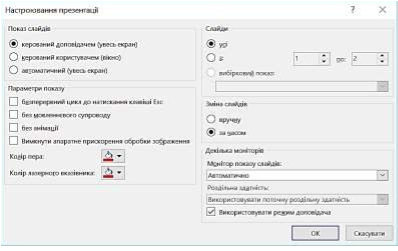
У групі Показ слайдів можна встановити один з трьох способів відтворення презентації:
- Керований доповідачем (увесь екран) обирається, коли презентація демонструється на повному екрані, а її відтворенням керує доповідач (за промовчанням).
- Керований доповідачем (вікно) обирається, коли презентація демонструється у вікні не на повний екран, а її відтворенням керує користувач.
- Автоматичний (увесь екран) обирається, коли презентація демонструється на повному екрані, а її відтворення здійснюється в автоматичному режимі.
У групі Параметри показу можна одночасно встановити кілька параметрів:
- Безперервний цикл до натискання клавіші "Esc" встановлюється, коли відтворення слайдів презентації здійснюється по колу безперервно, наприклад, на виставковому стенді.
- Без мовленнєвого супроводу використовується для спрощення презентації, наприклад, при її відтворенні у фоновому режимі на виставковому стенді.
- Без анімації умови застосування такі самі, як і в попередньому пункті.
- Колір пера дозволяє встановити колір пера, яким можна наносити прості зображення на слайді (стрілки, підкреслення, кола тощо). За допомогою цих зображень привертається увага до певних елементів слайда.
У групі Слайди можна обрати:
- Опція усі забезпечує послідовну демонстрацію усіх слайдів презентації з першого до останнього.
- Опція з: забезпечує послідовну демонстрацію усіх слайдів презентації з вказаного діапазону.
- Опція Вибірковий показ дозволяє вказати для відтворення певні номери слайдів. У групі Зміна слайдів можна встановити один з двох способів відтворення презентації:
- Вручну – встановлюється, коли відтворенням презентації керує доповідач.
- За часами – встановлюється, коли відтворення презентації відбувається в автоматичному режимі.
У групі Декілька моніторів можна обрати монітор, на якому буде відтворюватися презентація, у разі, коли до комп’ютера підключено кілька моніторів.
Керування відтворенням презентації
Під час презентації можна робити деякі дії по керуванню її відтворенням. Ці дії здійснюються за допомогою миші або клавіатури.
Використання миші для керування відтворенням презентації
|
Операція |
Типи кликів мишею |
|
Перехід до наступного слайда |
Клік лівою кнопкою |
|
Відтворення анімації об’єкта на слайді |
Клік лівою кнопкою |
|
Виклик контекстного меню |
Клік правою кнопкою |
|
Малювання на слайді |
Переміщення покажчика, утримуючи натиснутою ліву кнопку миші. Попередньо необхідно натиснути клавіші Ctrl+P |
Крім того, під час відтворення презентації у лівому нижньому куті слайда висвітлюються кнопки, клацання по яких лівою кнопкою миші приводить до виконання певних дій.
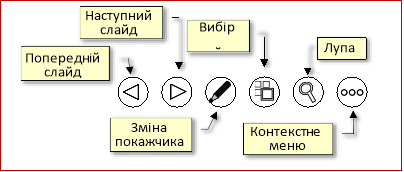
Клавіші для керування відтворенням презентації
|
Операція |
Клавіші |
|
Початок відтворення презентації |
F5 |
|
Кінець відтворення презентації |
Esc |
|
Перехід до наступного слайда |
Backspace, Page Down, N, →, пробіл |
|
Перехід до попереднього слайда |
Backspace, Page Up, P, ← |
|
Відображення першого слайда |
1+Enter |
|
Відображення певного слайда |
Номер слайду+Enter |
|
Відтворення анімації об’єкта на слайді |
→, пробіл |
|
Вибір чорного кольору екрана |
В, або крапка |
|
Вибір білого кольору екрана |
W, або кома |
|
Відображення/приховання покажчика миші |
А, або знак рівняння |
|
Перетворення стрілки на перо |
Ctrl+P |
|
Перетворення пера на стрілку |
Ctrl+A |
Довільна демонстрація слайдів
 Демонстрація слайдів у PowerPoint лінійна, тобто слайди з'являються на екрані послідовно, один за одним. Щоб не розробляти і зберігати на диску кілька варіантів презентації для конкретних випадків (наприклад, розгорнутий варіант для студентів стаціонару і скорочений варіант для студентів-заочників), презентація створюється "по максимуму". Потім для конкретного випадку будь-якому слайду може бути надана властивість "прихований",тобто заборона на показ під час перегляду. Для цього необхідно виділити потрібний слайд і обрати команду Показ слайдів → Настроювання → Приховати слайд. Щоб відновити демонстрацію прихованого слайда, необхідно повторно натиснути кнопку Приховати слайд.
Демонстрація слайдів у PowerPoint лінійна, тобто слайди з'являються на екрані послідовно, один за одним. Щоб не розробляти і зберігати на диску кілька варіантів презентації для конкретних випадків (наприклад, розгорнутий варіант для студентів стаціонару і скорочений варіант для студентів-заочників), презентація створюється "по максимуму". Потім для конкретного випадку будь-якому слайду може бути надана властивість "прихований",тобто заборона на показ під час перегляду. Для цього необхідно виділити потрібний слайд і обрати команду Показ слайдів → Настроювання → Приховати слайд. Щоб відновити демонстрацію прихованого слайда, необхідно повторно натиснути кнопку Приховати слайд.
Описаний вище спосіб незручний, оскільки для відтворення різних варіантів презентації необхідно час від часу приховувати або відкривати певні слайди. Значно зручніше у межах однієї презентації створити кілька поіменованих версій з певним переліком слайдів. При відтворенні певної версії презентації на екрані будуть демонструватися тільки слайди, включені до складу обраної версії.

 Для створення версії відтворення презентації необхідно зайти на вкладку Показ слайдів, у групі Розпочати показ слайдів клацнути кнопку Налаштований показ слайдів, відкриється відповідне діалогове вікно, в якому необхідно клацнути по кнопці Створити. Відкриється діалогове вікно Визначення вибіркового показу, в якому у полі Ім’я показу слайдів необхідно задати ім’я довільного відтворення слайдів, у прикладі задано – Версія для аспірантів. У вікні ліворуч наводиться перелік усіх слайдів презентації. Для включення певних слайдів у версію необхідно їх послідовно виділяти та натискати кнопку Додати – імена обраних слайдів відобразяться у правій частині вікна.
Для створення версії відтворення презентації необхідно зайти на вкладку Показ слайдів, у групі Розпочати показ слайдів клацнути кнопку Налаштований показ слайдів, відкриється відповідне діалогове вікно, в якому необхідно клацнути по кнопці Створити. Відкриється діалогове вікно Визначення вибіркового показу, в якому у полі Ім’я показу слайдів необхідно задати ім’я довільного відтворення слайдів, у прикладі задано – Версія для аспірантів. У вікні ліворуч наводиться перелік усіх слайдів презентації. Для включення певних слайдів у версію необхідно їх послідовно виділяти та натискати кнопку Додати – імена обраних слайдів відобразяться у правій частині вікна.
Для вилучення певного слайда з версії перегляду його необхідно виділити у вікні праворуч та натиснути кнопку Видалити. Для переміщення слайда у межах версії цей слайд необхідно виділити та клацати кнопки зі стрілками, що знаходяться у діалоговому вікні праворуч, уверх або униз.
Для відтворення певної версії презентації необхідно зайти на вкладку Показ слайдів, у групі Розпочати показ слайдів клацнути кнопку Налаштовуваний показ слайдів, під кнопкою у вікні відобразяться назви усіх версій презентації. Клацання по назві певної версії відразу починає відтворення її на екрані.
Налаштування автоматичного перегляду презентації
Відтворювання презентації в автоматичному режимі може бути доцільним для користувачів, що переглядають презентацію самостійно, або при демонстрації презентації на виставковому стенді. Слід зауважити, що автоматичний режим унеможливлює інтерактивне відтворення презентації.
Перед налаштуванням автоматичного режиму необхідно повністю завершити створення презентації, включаючи анімацію об’єктів на слайдах, додавання до них звукового супроводу, анімацію переходів між слайдами тощо. Далі на вкладці Показ слайдів у групі Налаштування необхідно клацнути по кнопці Настроювання часу, відразу почне відтворюватися презентація з першого слайда, одночасно поверх слайдів буде відображатися вікно Запис.
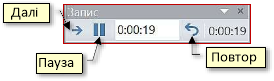 По суті, треба виконати генеральну репетицію відтворення презентації за допомогою кнопки Далі, включаючи перегляд усіх слайдів, анімацію об’єктів на слайдах зі звуковим супроводом, причому поспішати не треба. Під час запису можна робити зупинки (кнопка Пауза) або повтори (кнопка Повтор).
По суті, треба виконати генеральну репетицію відтворення презентації за допомогою кнопки Далі, включаючи перегляд усіх слайдів, анімацію об’єктів на слайдах зі звуковим супроводом, причому поспішати не треба. Під час запису можна робити зупинки (кнопка Пауза) або повтори (кнопка Повтор).
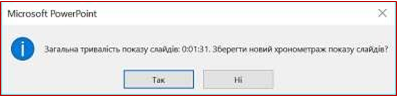 По закінченні демонстрації останнього слайда буде виведено діалогове вікно, у якому буде запропоновано зберегти час відтворення презентації. Якщо вас влаштовує цей час – натисніть кнопку Так. Якщо зафіксований час вас не влаштовує, наприклад, перевищено певний термін демонстрації, то клацніть кнопку Ні і повторно зробіть репетицію швидше або повільніше. Завершенням роботи буде відкриття презентації у режимі сортувальника слайдів, у якому на екран виводяться мініатюри усіх слайдів та час демонстрації кожного з них в автоматичному режимі.
По закінченні демонстрації останнього слайда буде виведено діалогове вікно, у якому буде запропоновано зберегти час відтворення презентації. Якщо вас влаштовує цей час – натисніть кнопку Так. Якщо зафіксований час вас не влаштовує, наприклад, перевищено певний термін демонстрації, то клацніть кнопку Ні і повторно зробіть репетицію швидше або повільніше. Завершенням роботи буде відкриття презентації у режимі сортувальника слайдів, у якому на екран виводяться мініатюри усіх слайдів та час демонстрації кожного з них в автоматичному режимі.
V. Закріплення вивченого матеріалу.
Повторення вивченого матеріалу пропоную зробити, склавши «інформатичне лото».
|
Доповни речення |
Кластер |
|
Система опрацювання презентацій, або редактор презентацій – це… |
…прикладна програма, призначена для створення комп’ютерних презентацій |
|
Макет слайда - це… |
..шаблон,який визначає кількість і взаємне поєднання текстових і графічних об’єктів на слайді . |
|
Стиль слайда задає … |
…основний і допоміжні кольори, формат символів, графічних об’єктів , тла . |
|
На слайді презентації можна розмістити … |
…напис, малюнок, таблицю, відеофільм, аудіозапис та інші об’єкти . |
|
Об’єкт SmartArt… |
…тип графічних об’єктів , які призначені для подання даних у вигляді схем.… |
|
Діаграма … |
… графічне зображення числових даних |


VІ. Підведення підсумків уроку.
Наголошення на типові помилки які допускалися при виконанні практичної роботи. Оцінка роботи групи, а також учнів, які активно працювали на уроці.
VІI. Домашнє завдання Конспект


про публікацію авторської розробки
Додати розробку
